Vorbei sind die Zeiten, in denen wir auf die Bestellung und Warteschlange für unser neues Lieblingstelefon warteten. Heutzutage kommt es häufiger vor, dass ein neues Smartphone auf den Markt kommt, als dass wir ein neues Telefon austauschen. Wenn Sie über ein neues Smartphone nachdenken oder bei Ihrem alten Vivo V9 etwas nicht stimmt, müssen Sie möglicherweise darüber nachdenken, wie Sie eine Sicherung der Vivo V9-Kontakte durchführen, bevor Sie auf ein neues Telefon umsteigen. Und hier bieten wir Ihnen 4 einfache Möglichkeiten, ein Vivo-Backup durchzuführen.

Samsung Messages Backup ist die beste Vivo-Backup-App für Sie. Damit können Sie nicht nur Vivo V9-Kontakte sichern, sondern auch alle anderen Vivo-Telefondaten mit einem Klick selektiv oder vollständig auf dem PC sichern und wiederherstellen. Darüber hinaus können Sie auch Kontakte, SMS, Anrufprotokolle, Musik, Videos, Fotos, Dokumente usw. zwischen PC und Ihrem Telefon übertragen . Darüber hinaus können Sie bei Bedarf sogar Android-Daten auf dem PC verwalten.
Damit können Sie Kontakte hinzufügen, löschen, importieren, exportieren und bearbeiten, Textnachrichten senden, beantworten, löschen, kopieren und weiterleiten, Apps vom Computer deinstallieren und installieren , Anrufprotokolle löschen, Kontakte nach Outlook exportieren und Kontakte aus Outlook importieren. Es ist einfach schnell, sicher und pragmatisch.
Darüber hinaus ist Samsung Messages Backup auch weitgehend kompatibel mit Samsung, HTC, LG, Sony, Huawei, ZTE, Vivo, OPPO, Xiaomi, Lenovo, Google und allen anderen Android-Telefonen und -Tablets mit Android 4.0 oder höheren Versionen, wie z. B. Vivo V19/ V17 Pro/V17/V15 Pro/V15/V11/V11i/V9Youth/V9/V7+/V7/V5, Y50/Y11/Y95/Y91C/Y19/Y12/Y30/Y93/Y17/Y85/Y81i/Y83/Y71, X21/Nex 3/Nex Dual Display Edition/Nex, S1 Pro/S1 usw.
In diesem Abschnitt nehmen wir Vivo V5 als Beispiel, um Ihnen zu zeigen, wie Sie Vivo Backup über Samsung Messages Backup durchführen.
Wie importiere/exportiere ich Kontakte in Vivo V5?
1. Installieren und starten Sie Samsung Messages Backup auf Ihrem Computer und rufen Sie über die Toolbox das Android Assistant- Modul auf.
2. Verbinden Sie das Vivo-Telefon über ein USB-Kabel mit dem Computer, aktivieren Sie dann das USB-Debugging und erteilen Sie nach Aufforderung die Berechtigung auf Ihrem Telefon. Nachdem das Programm Ihr Telefon erfolgreich erkannt hat, werden Ihnen die Hauptinformationen des Vivo-Telefons zu diesem Programm angezeigt.

3. Klicken Sie im linken Fenster auf den Ordner „Kontakte“ , markieren Sie im rechten Fenster die Kontakte, die Sie sichern möchten, und tippen Sie im oberen Menü auf „Exportieren“ , um Vivo-Kontakte auf dem PC zu sichern.

Tipps: Wenn Sie die Kontaktsicherung später vom PC auf Ihr neues Telefon importieren möchten, können Sie im linken Fenster den Ordner „Kontakte“ auswählen > Klicken Sie im oberen Menü auf die Option „Importieren “, um Kontakte vom PC auf das neue Telefon zu kopieren.

Samsung Backup and Restore ist eine weitere empfohlene coole App für die Kontaktsicherung des Vivo V9. Wenn Sie alle Vivo-Kontakte sichern und wiederherstellen möchten, ist dies zweifellos die beste Wahl für Sie. Damit können Sie Anrufprotokolle, Kontakte, Nachrichten, Fotos, Musik, Videos, Dokumente und Apps zwischen zwei Android-Telefonen auf dem PC oder zwischen Android und PC sichern und wiederherstellen . Darüber hinaus funktioniert es auch gut mit allen Vivo-Telefonen, auf denen mindestens Android 4.0 läuft.
Wie kopiere ich Kontakte vom Vivo-Telefon?
1. Installieren und starten Sie Samsung Backup and Restore auf Ihrem Computer und rufen Sie das Android Backup & Restore- Modul aus der Toolbox auf.
2. Schließen Sie Ihr Vivo-Telefon über ein USB-Kabel an den Computer an und befolgen Sie die Anweisungen dieses Programms, um das USB-Debugging zu aktivieren und die Berechtigung für Ihr Telefon zu erteilen. Nachdem das Programm Ihr Gerät erkannt hat, sehen Sie die Hauptoberfläche dieses Programms wie folgt.

3. Klicken Sie auf der Hauptoberfläche auf die Option „Sichern“ > Wählen Sie „Kontakte“ aus der Tabelle aus und suchen Sie auf Ihrem Computer einen Speicherort für die Daten > Klicken Sie unten auf die Option „Sichern“ .

Abgesehen von den oben genannten professionellen Ansätzen können Sie auch Vivo-Kontakte über eine SIM-Karte importieren/exportieren, um Vivo V9-Kontakte zu sichern. Und die Schritte sind sehr einfach.
Wie exportiere ich Kontakte aus Vivo?
1. Klicken Sie auf Ihrem Vivo-Telefon auf die Kontakte-App > Einstellungen (oder auf drei vertikale Punkte in der oberen rechten Ecke).
2. Tippen Sie auf Kontakte importieren/exportieren > Auf SIM-Karte exportieren und bestätigen Sie Ihre Auswahl.
3. Danach werden die Vivo-Kontakte auf der SIM-Karte gespeichert. Um Kontakte auf ein neues Telefon zu importieren, können Sie die SIM-Karte in den SIM-Kartensteckplatz des neuen Telefons einlegen, Kontakte-App > Einstellungen > Kontakte importieren/exportieren > Von SIM-Karte importieren auswählen und Ihre Auswahl bestätigen.
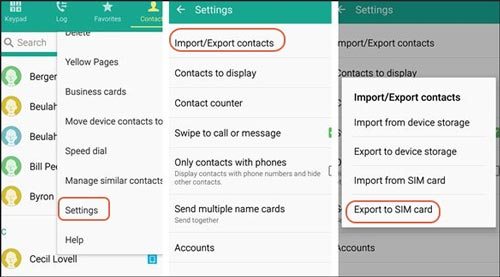
Siehe auch: Diese Methoden helfen Ihnen, die Datenübertragung vom iPhone zum Vivo effizient abzuschließen.
Schließlich können Sie auch ein Google- Konto verwenden, um die Kontaktsicherung des Vivo V9 durchzuführen. Neben Kontakten können Sie mit einem Google-Konto auch App-Daten, Google Drive, Gmail, Kalender, Chrome, Google Play-Filme, Fernsehsendungen, Musik und andere Daten sichern.
Wie sichere ich meine Kontakte auf Vivo?
1. Gehen Sie auf Ihrem Vivo-Telefon zu Einstellungen > Scrollen Sie nach unten, um Konten & Synchronisierung > Google auszuwählen.
2. Melden Sie sich mit einem gültigen Gmail-Konto bei Google an.
3. Aktivieren Sie in der Liste die Option „Kontakte synchronisieren“ und tippen Sie oben rechts auf dem Bildschirm auf „ Jetzt synchronisieren“ .
Darüber hinaus gibt es auch die folgenden zwei Möglichkeiten, eine Vivo-Sicherung durchzuführen: Rufen Sie vivoCloud auf, registrieren Sie ein Vivo-Konto und befolgen Sie die Anweisungen auf dem Bildschirm, um Kontakte , Nachrichten und andere Dateien zu sichern. Oder Sie können zu Vivo- Einstellungen > Weitere Einstellungen > Sichern und Zurücksetzen > Daten sichern > Google-Server gehen (Sie müssen sich bei einem Google-Konto anmelden, wenn Sie dies nicht tun) > Meine Daten sichern aktivieren.

Tipps: Mit diesen Methoden können Sie schnellDaten von Samsung an Vivo senden .
Kontakte, SMS und Anrufprotokolle sind verschlüsselte Daten auf Ihrem Telefon, die schwer zu verschieben sind. Glücklicherweise gibt es in diesem Artikel vier einfache Möglichkeiten, Sie in die Sicherung von Vivo V9-Kontakten einzuführen. Welche bevorzugen Sie? Persönlich empfehle ich Ihnen dringend, Samsung Messages Backup oder Samsung Backup and Restore auszuprobieren, mit denen Vivo-Kontakte selektiv oder vollständig mit sehr hoher Geschwindigkeit auf dem PC gesichert werden können. Natürlich können Sie bei Interesse auch andere Methoden ausprobieren.
Wenn Sie während der Nutzung auf ein Problem stoßen, können Sie uns dies gerne mitteilen, indem Sie unten einen Kommentar hinterlassen.
In Verbindung stehende Artikel:
So sichern und wiederherstellen Sie Kontakte auf einem Android-Telefon/Tablet [4 Methoden]
[Behoben] 4 Möglichkeiten, Kontakte von Samsung auf einen Computer im Jahr 2023 zu übertragen
One-Stop-Lösung zum Sichern und Wiederherstellen von Samsung-Telefonen
6 nützliche Methoden zur Android-Sicherung auf dem PC [Sie dürfen sie nicht verpassen]
Huawei Backup – 4 leistungsstarke Methoden zum Sichern Ihrer Huawei-Daten
Urheberrecht © samsung-messages-backup.com Alle Rechte vorbehalten.